
Manapság sokan az iPhone-jukat használják elsődleges kamerájukként, mert a modern okostelefonok lencséi kiváló minőségű fényképeket készítenek. Még ha a kamera alapértelmezés szerint elég jó is, van néhány beállítás, amelyet megváltoztathat iPhone-ján, hogy jobb fényképeket és videókat készítsen. Olvassa el, miközben részletezzük, hogyan kell ezt megtenni.
Bár közvetlenül a natív Kamera alkalmazásban válthat a kameramódok között, és néhány beállítást módosíthat, bizonyos beállítások csak az iOS Beállítások alkalmazásában találhatók meg. Ehhez nyissa meg a Beállítások alkalmazást iPhone-ján, és lépjen a Kamera menübe.
Kapcsolja be a hálózatot
Egy személy vagy tárgy megkomponálása egy fényképen vagy videón nem feltétlenül olyan egyszerű, mint amilyennek látszik. Azonban a rács engedélyezése a kameraalkalmazásban mindent megváltoztat. A rács nagyon egyszerűvé teszi iPhone készülékének megfelelő pozícióban tartását, a fő hangsúlyt és még sok mást.
Keresse meg a Hálózat opciót a konfigurációs részben, és kapcsolja be. Mostantól minden alkalommal látni fogja a rácsvonalakat, amikor megnyitja a Kamera alkalmazást iPhone-ján.
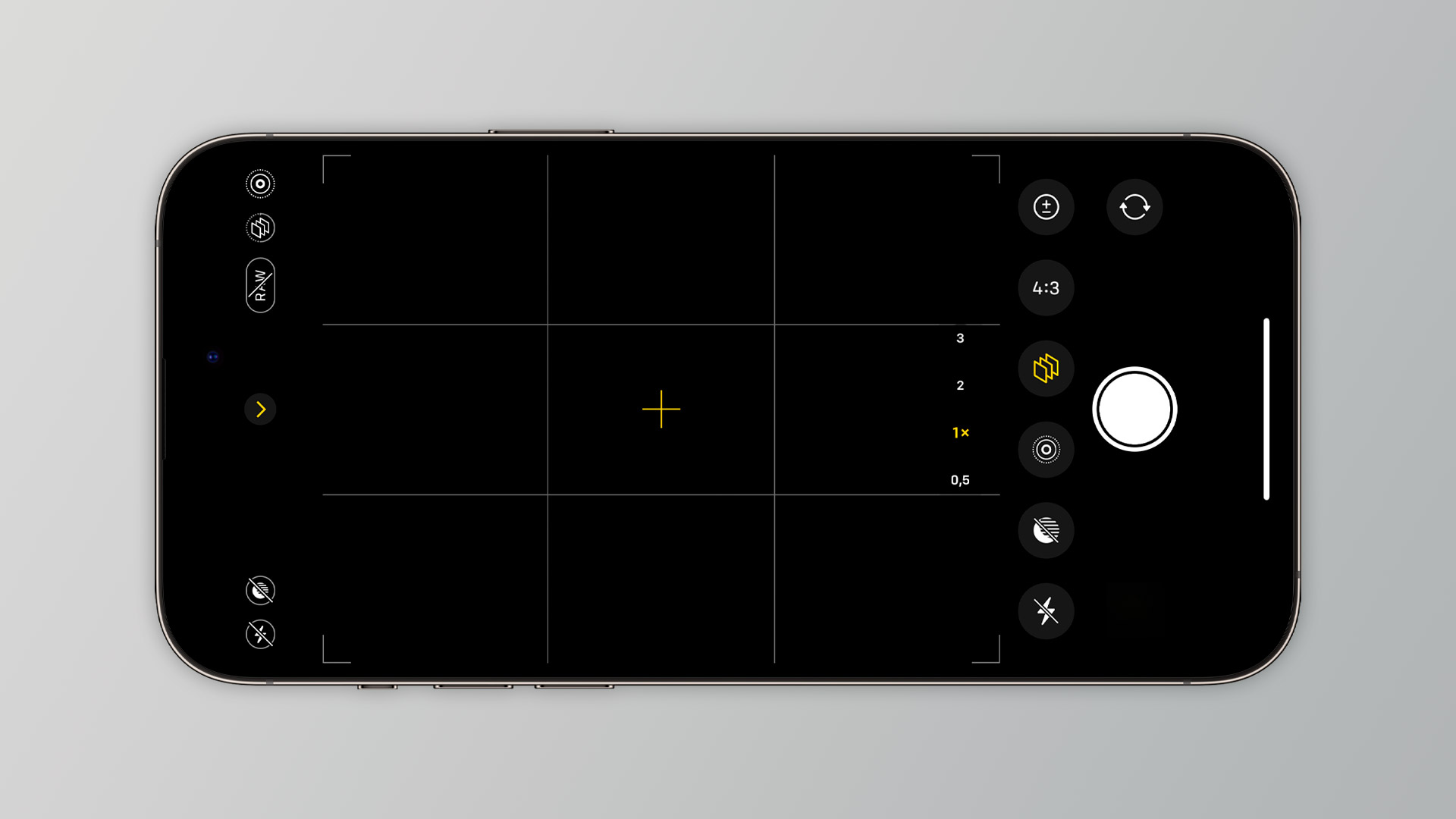
ProRAW és ProRes
Az iPhone 12 Pro óta az Apple lehetővé teszi a felhasználók számára, hogy ProRAW formátumban készítsenek fényképeket közvetlenül a Kamera alkalmazásban. Azok számára, akik nem ismerik, a RAW-kép alapvetően az eredeti kép, amelyet a szenzor rögzített, minimális utófeldolgozással vagy anélkül. Tartalmazza az összes olyan adatot, mint a fényerő, az árnyékok és a színek, amelyek később szerkeszthetők olyan képszerkesztő szoftverekkel, mint az Adobe Lightroom.
Az iPhone 13 Pro-val az Apple a ProRes videó támogatását is hozzáadta, egy minimális tömörítésű kodeket, amely jobb minőségű fájlokat biztosít, amelyek jobbak a későbbi szerkesztéshez.

A ProRAW és a ProRes egyaránt engedélyezhető a kameraalkalmazás beállításai között található formátumlistában. Ha iPhone 14 Pro-val rendelkezik, választhat a 12 MP vagy a 48 MP ProRAW fotók készítése között. Az opciók bekapcsolása után a ProRAW és a ProRes gombok láthatók a Kamera alkalmazásban. Csak kattintson rá, ha fényképeket és videókat szeretne készíteni ezekkel a formátumokkal.
Megjegyzendő, hogy ezen opciók egyike sem érhető el a nem Pro iPhone modelleknél. Ne feledje, hogy a ProRAW fotók és ProRes videók sokkal több helyet foglalnak el iPhone tárhelyén, mint a hagyományos formátumok.
Tükör elülső kamera
Alapértelmezés szerint az iPhone előlapi kamerájával készített minden fénykép meg van fordítva. Ennek az az oka, hogy ahelyett, hogy pontosan azt rögzítené, amit a képernyőn lát, az iPhone megfordítja a képet, így például a szöveg megfelelően jelenik meg. Ha azonban inkább pontosan úgy szeretne szelfiket készíteni, ahogyan azok a Kamera alkalmazás előnézetében megjelennek, megteheti.
Csak annyit kell tennie, hogy bekapcsolja a Mirror Front Camera opciót a kameraalkalmazás beállításainak konfigurációs részében. Ha ez az opció be van kapcsolva, a szelfik pontosan úgy jelennek meg, ahogy az előnézetben látod.
Makróvezérlés
Az iPhone 13 Pro és az iPhone 14 Pro makró módot tartalmaz az ultraszéles objektívbe, amely lehetővé teszi a felhasználók számára, hogy igazán közeli képeket készítsenek. Ez a mód automatikusan bekapcsol az iPhone és a mutatott tárgy közötti távolságtól függően, ami egyeseket zavarhat. Szerencsére ezt az opciót csak akkor kapcsolhatja be manuálisan, ha használni szeretné.
Ehhez engedélyezze a Makróvezérlés opciót a Kamera alkalmazás beállításaiban. A Makró gomb most akkor jelenik meg, ha az iPhone túl közel van egy objektumhoz, és csak akkor aktiválódik, ha megérinti.

fényképezési stílusok
Az Apple által biztosított fényképezési stílusok Az iPhone 13-mal. Ezek különböző tónus- és hőmérséklet-beállítások, amelyek drámaian megváltoztathatják a fényképek megjelenését, miközben megőrzik az égbolt színét és a bőrtónusokat.
A fényképezési stílust közvetlenül a Fényképezőgép alkalmazásból vagy a Beállításokban választhatja ki, ha megérinti a Fényképezési stílusok lehetőséget a Fényképezés részben.

Változtassa meg a videó felbontását
Az iPhone Kamera alkalmazásával gyorsan válthat a különböző felbontások és képkockasebességek között, mielőtt videót készítene. Ha azonban ezeket a beállításokat módosítja a Beállítások alkalmazásban, akkor több felbontást és képkockasebességet is választhat.
Például beállíthatja iPhone-ját, hogy 720p-ben rögzítsen videókat, hogy tárhelyet takarítson meg, lassított videókat készítsen 1080p-ben 240 képkocka/mp-sel a jobb minőség és egyenletesség érdekében, vagy akár moziszerű 4K videókat is rögzíthet 24 fps vagy 30 fps sebességgel. iPhone 14.
Egyszerűen érintse meg a videofelvétel, a lassított felvétel vagy a mozifelvétel menüjét a fényképezőgép beállításainál, és válassza ki az Önnek legmegfelelőbb lehetőséget.
Megőrzési beállítások
Amikor iPhone-jával fényképez vagy fényképez, rengeteg beállítást végezhet, például módosíthatja az expozíciós szintet, választhat szűrőt vagy engedélyezheti a ProRAW-t. Alapértelmezés szerint minden alkalommal, amikor bezárja a Kamera alkalmazást, ezek a beállítások visszaállnak. De ha meg akarod tartani, van rá mód.
Egyszerűen érintse meg a Beállítások megtartása menüt a Kamera alkalmazás beállításaiban. Itt kiválaszthatja azokat az opciókat, amelyekhez ugyanazokat a beállításokat szeretné megtartani a kameraalkalmazás minden alkalommal történő megnyitásakor.
Bónusz: Csúsztassa felfelé az ujját a továbbiakért

Amikor fényképet vagy videót készül rögzíteni a Fényképezőgép alkalmazással, csúsztassa felfelé az ujját a képernyőn, hogy felfedje a további lehetőségeket tartalmazó menüt. Itt módosíthatja a fényképezési stílusokat, a képarányt, alkalmazhat szűrőket, beállíthatja a képarányt stb.
Tudsz más trükköket? Ossza meg velünk az alábbi megjegyzések részben.
Olvassa el még:
FTC: Affiliate linkeket használunk bevételszerzésre. több.
További Apple-hírekért tekintse meg a 9to5Mac-et a YouTube-on:

„Odaadó úttörő az utazásokban. Szabadúszó sörtudós. Szenvedélyes elemző. Kemény twitter-fanatikus.”






More Stories
Fekete mítosz: A Wukong 1.0.8.14860 frissítés néhány fontos javítást tartalmaz, és különösen egy főnököt gyengít
A Castlevania Dominus Collection fizikai megjelenése megerősítve, az előrendelések a következő hónapban indulnak
Az iPhone 16 még nem jelent meg, és valójában van miért várni az iPhone 17 megjelenéséig